vivo 手机怎么恢复出厂设置?
vo手机恢复出厂设置是一种将手机恢复到初始状态的操作,会清除手机上的所有数据和设置,使手机如同刚购买时一样,以下是详细的操作步骤和相关注意事项:
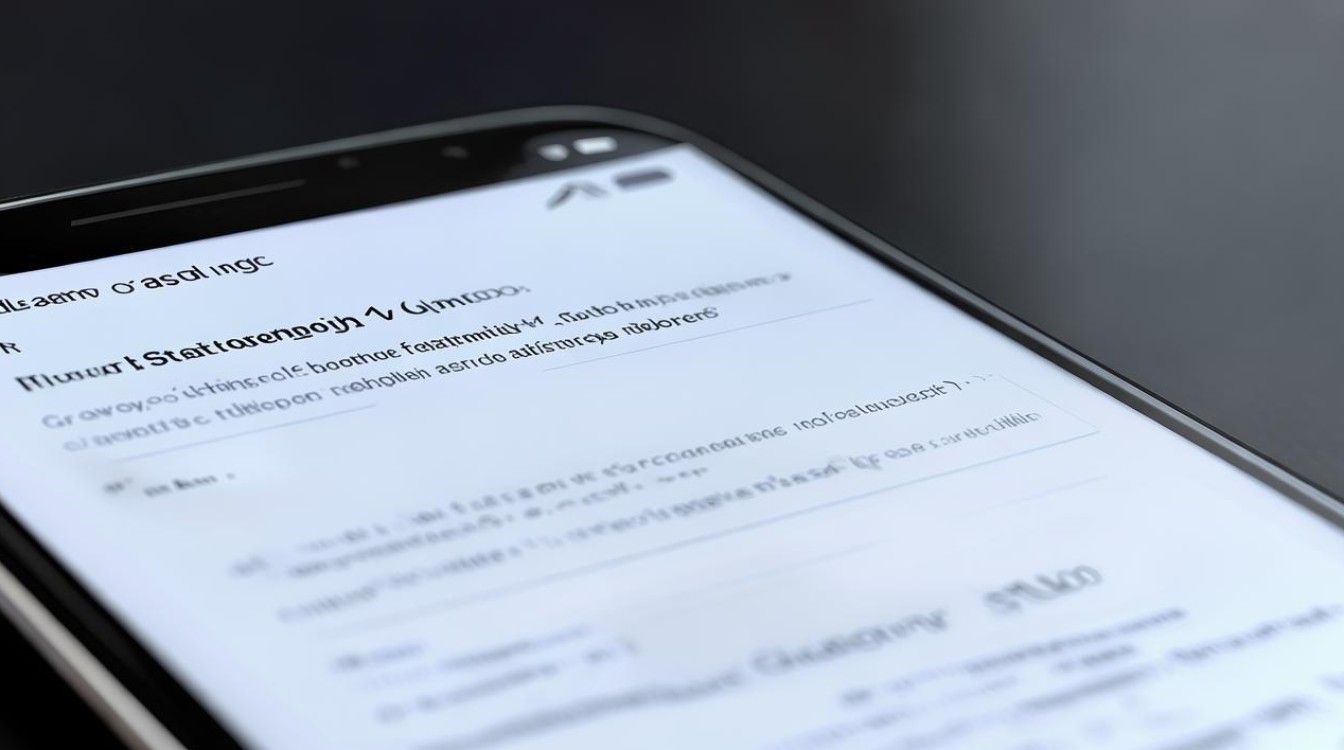
通过手机设置恢复出厂设置
| 步骤 | 详细说明 | |
|---|---|---|
| 1 | 进入设置菜单 | 在手机主屏幕上找到“设置”应用图标,通常是一个齿轮形状的图标,点击进入设置菜单。 |
| 2 | 找到更多设置 | 在设置菜单中,向下滑动查找“更多设置”选项(部分机型可能显示为“其他设置”),点击进入。 |
| 3 | 进入备份与重置 | 在更多设置菜单中,找到“备份与重置”选项并点击进入,这个选项通常包含与数据备份和系统重置相关的功能。 |
| 4 | 选择恢复出厂设置 | 在备份与重置界面中,找到“清除所有数据(恢复出厂设置)”或类似的选项,点击进入。 |
| 5 | 确认并执行 | 系统会弹出确认窗口,提示您恢复出厂设置将清除所有数据,请仔细阅读提示信息,确认无误后,点击“确定”或“立即清除”按钮。 |
| 6 | 等待执行完成 | 此时手机将开始执行恢复出厂设置操作,这个过程可能需要几分钟时间,请耐心等待,不要中途断电或强行关闭手机。 |
通过Recovery模式恢复出厂设置
如果手机无法正常开机或进入设置菜单,可以尝试通过Recovery模式来恢复出厂设置,具体步骤如下:
| 步骤 | 详细说明 | |
|---|---|---|
| 1 | 确保手机关机 | 确保手机处于完全关闭状态,不连接USB数据线。 |
| 2 | 进入Recovery模式 | 同时长按【电源键+音量加键】(不同机型可能有所不同,如折叠屏需展开操作),直到屏幕出现vivo或QOO字样,然后松手进入FASTBOOT模式,按“音量-”移动光标至“进入RECOVERY”,选择进入。 |
| 3 | 选择清除数据 | 在Recovery模式界面中,使用音量键上下选择“清除数据”或“清除所有数据”选项,然后按下电源键确认。 |
| 4 | 确认并执行 | 系统会再次询问是否确定要恢复出厂设置,请再次使用音量键选择“是”或“确定”,然后按下电源键确认。 |
| 5 | 等待执行完成 | 手机将开始自动清除所有数据,并重启系统,这个过程可能需要几分钟时间,请耐心等待。 |
注意事项
-
备份重要数据:在恢复出厂设置之前,务必备份您的重要数据,如照片、视频、联系人、应用数据等,因为恢复出厂设置会清除手机上的所有数据,未备份的数据将无法恢复。
-
电量充足:确保手机电量充足,以免在恢复过程中因电量不足而导致操作失败。
-
谨慎操作:恢复出厂设置是一个不可逆的操作,一旦执行,手机将恢复到出厂时的状态,所有已安装的应用程序和个人数据都将被清除,在操作前请务必确认已备份好重要数据。
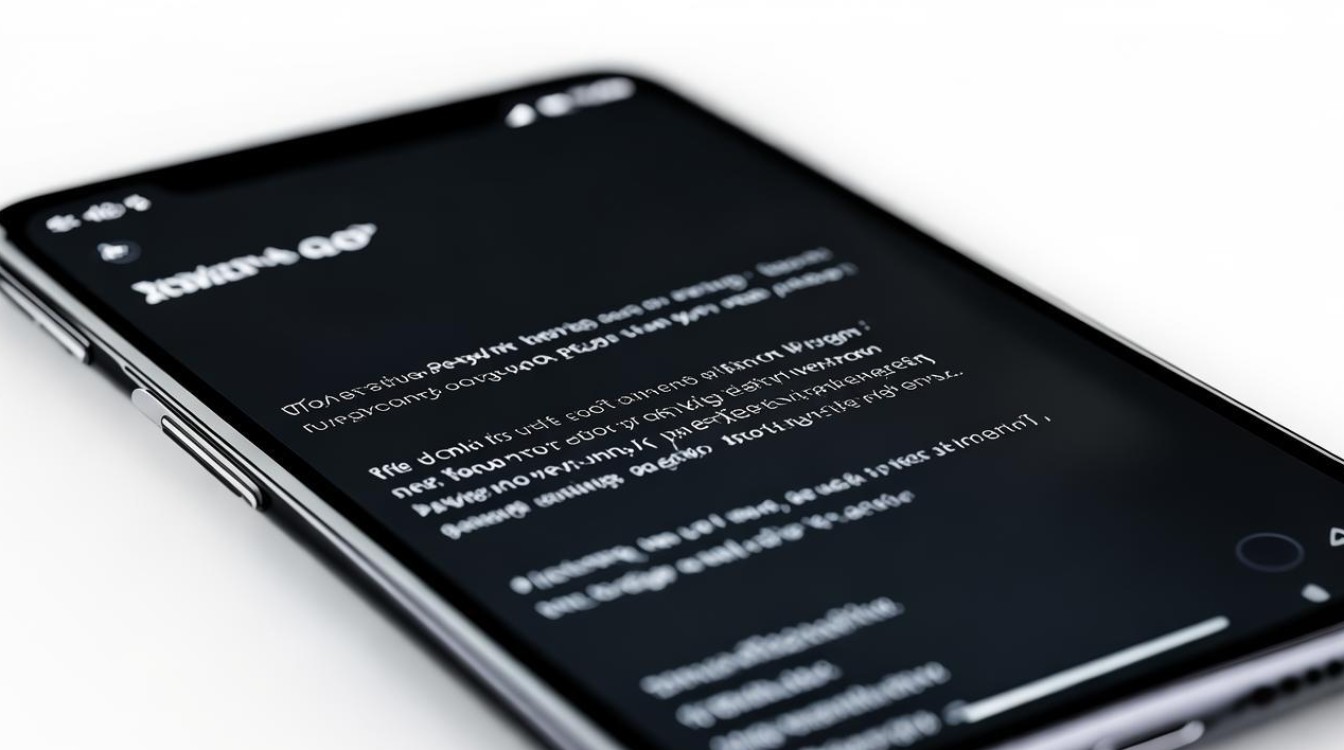
-
重新设置:恢复出厂设置后,手机将变成初始状态,所有的设置都需要重新配置,包括语言、地区、网络设置、账户登录等。
FAQs
问题一:恢复出厂设置后,如何恢复之前备份的数据?
解答:如果您在恢复出厂设置之前已经备份了数据,可以在恢复完成后,通过相应的备份恢复工具或应用来恢复数据,如果您使用了vivo云服务进行备份,可以在恢复出厂设置后,重新登录vivo账号并选择恢复数据。
问题二:恢复出厂设置会影响手机的保修吗?
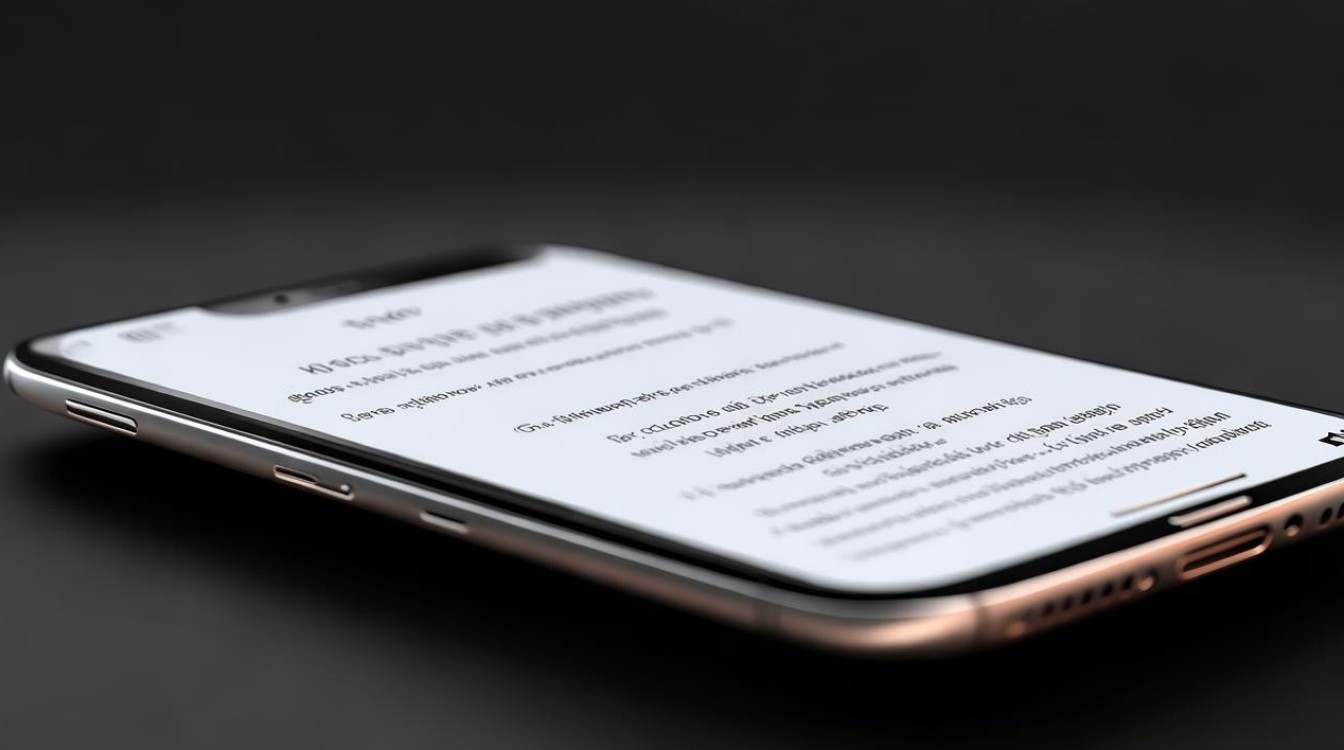
解答:恢复出厂设置本身不会影响手机的保修,如果在恢复过程中由于操作不当导致手机出现硬件损坏或其他问题,可能会影响保修,在操作过程中请务必小心谨慎,并遵循官方指导进行
版权声明:本文由环云手机汇 - 聚焦全球新机与行业动态!发布,如需转载请注明出处。





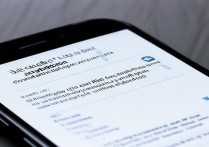
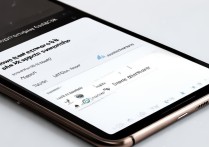





 冀ICP备2021017634号-5
冀ICP备2021017634号-5
 冀公网安备13062802000102号
冀公网安备13062802000102号